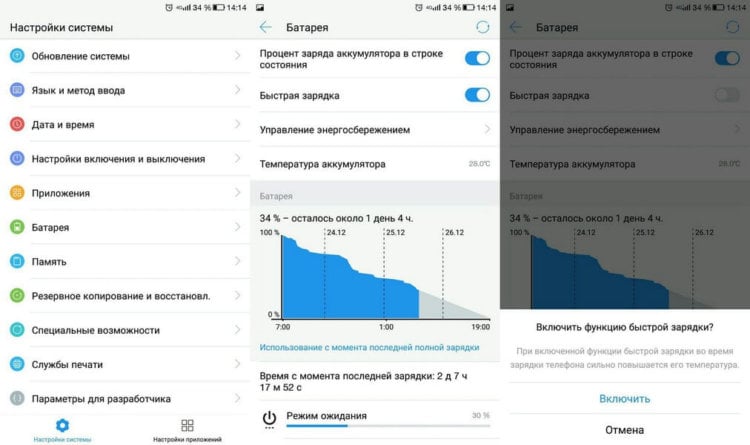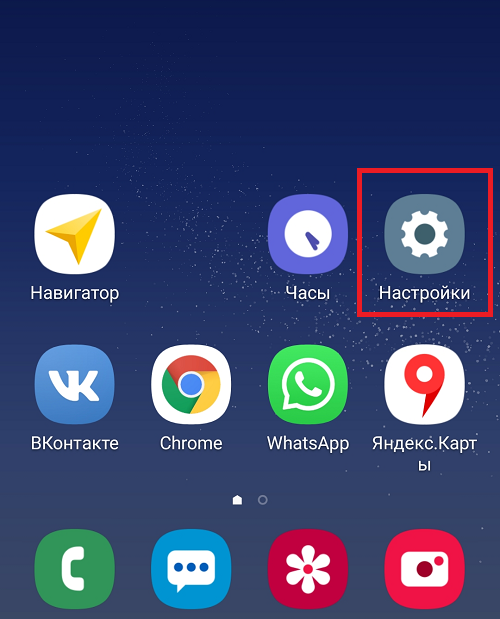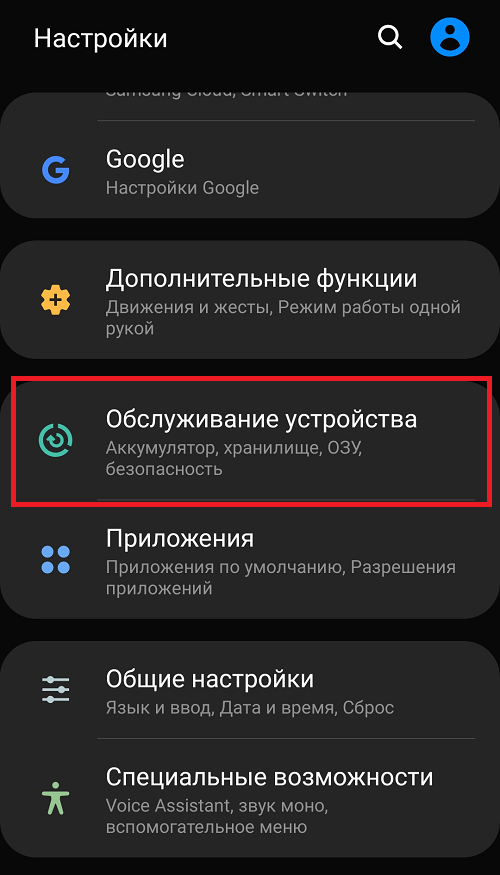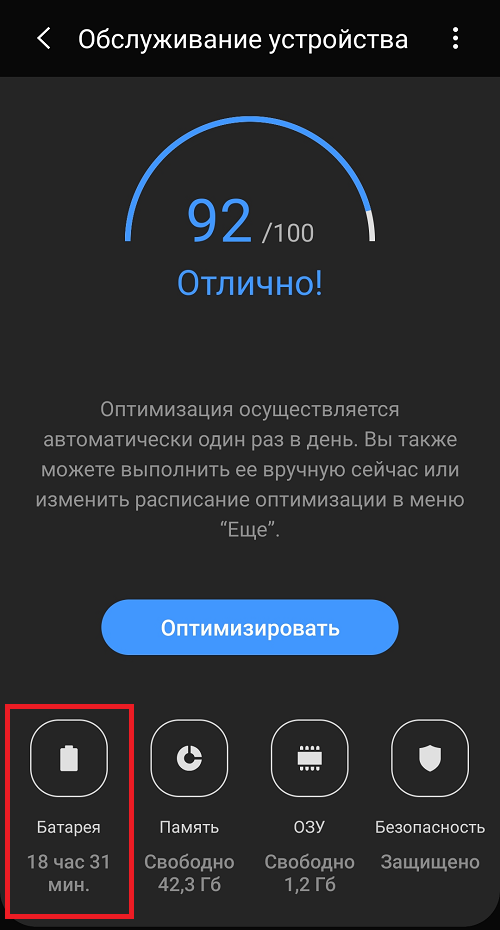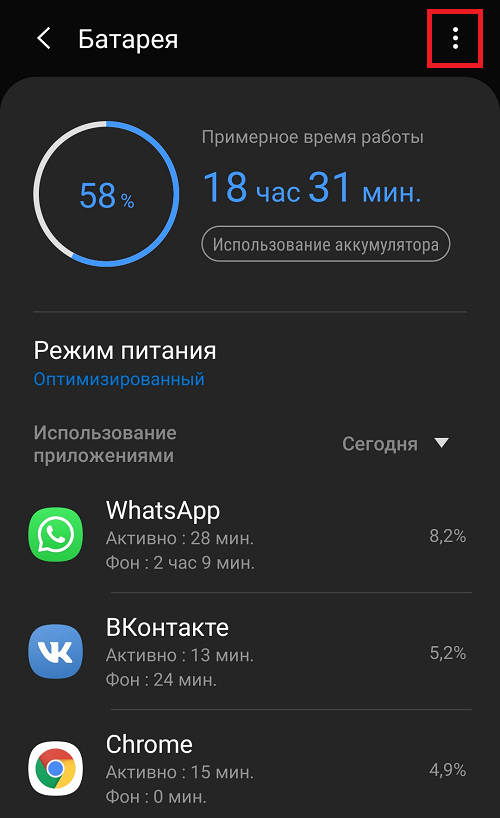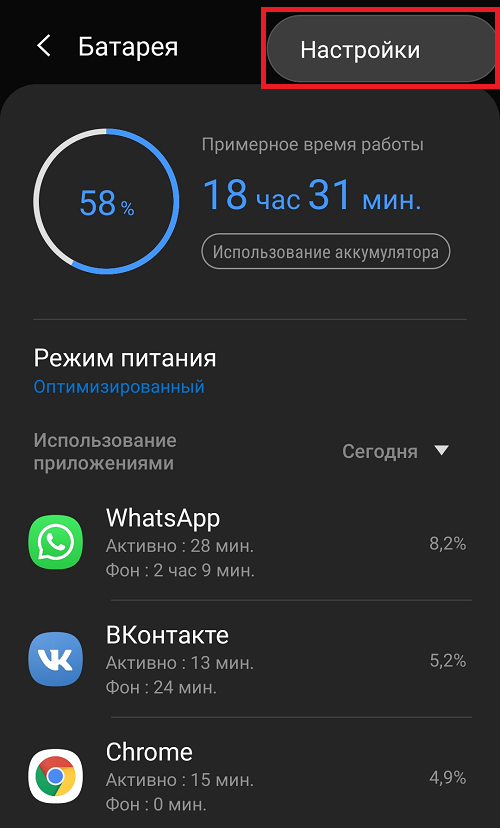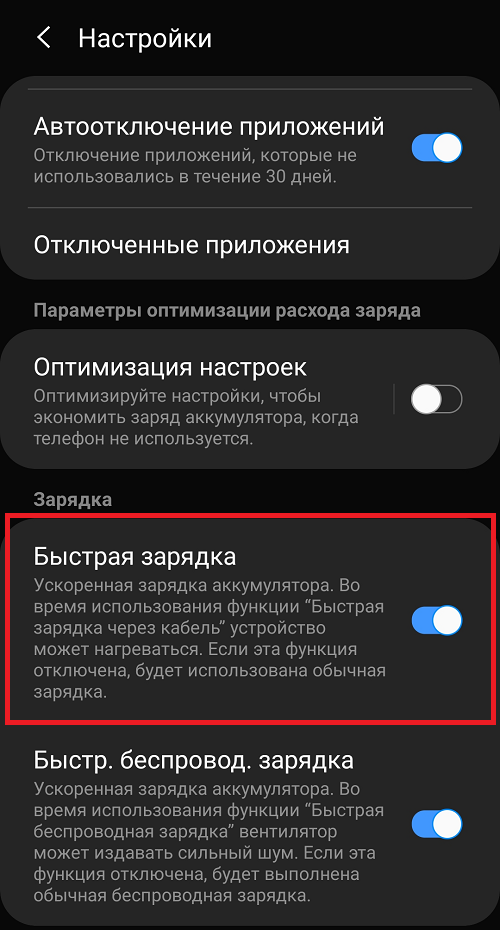- Как отключить режим энергосбережения на Android
- Через меню быстрого доступа
- Отключение по расписанию
- В зависимости от уровня заряда батареи
- Отключение для отдельных приложений
- Как отключить функцию быстрой зарядки и зачем это нужно
- Быстрая зарядка
- Почему смартфон так медленно заряжается
- Как включить и отключить быструю зарядку на смартфоне Андроид?
- Как выйти из безопасного режима на Андроид
- Особенности безопасного режима на Android
- Перезагрузка гаджета
- Использование панели уведомлений
- Извлечение батареи
- Удаление неправильно работающего приложения
- Особенности выхода из безопасного режима на моделях определенных брендов
Как отключить режим энергосбережения на Android
Чтобы обеспечить более длительную работу смартфона при низком уровне заряда батареи, автоматически включается режим энергосбережения. Иногда это создает определенные неудобства. Как отключить режим энергосбережения?
Рассмотрим, как режим экономии энергии отключается на Android в меню быстрого доступа или в настройках, а также, как активировать его автоматическое отключение в тех случаях, когда он не нужен.
Через меню быстрого доступа
Шаг 1. В шторке уведомлений коснитесь значка «Экономия».
Шаг 2. Обратите внимание: значок становится неактивным. Это свидетельствует о том, что режим энергосбережения отключен.
Отключение по расписанию
Для того, чтобы не отключать режим экономии энергии вручную, можно делать это запланировано. Можно сделать так, чтобы телефон отключал ненужные приложения и беспроводные модули, например, ночью, особенно если вы не выключаете смартфон на это время. Для того, чтобы задать расписание режима энергосбережения, сделайте следующее:
Шаг 1. Зайдите в настройки Android. Для этого, откройте шторку уведомлений и коснитесь изображения шестеренки.
Шаг 2. Выберите раздел «Питание и производительность».
Шаг 3. В открывшемся окне зайдите в дополнительные настройки.
Шаг 4. Активируйте переключатель «Использовать по расписанию».
Шаг 5. Откройте пункт «Окончание».
Шаг 6. Установите время отключения режима экономии. Нажмите «ОК».
Обратите внимание! В этом же меню можно задать время не только автоматического выключения, но и автоматического включения режима энергосбережения.
В зависимости от уровня заряда батареи
Режим энергосбережения — полезная функция в тех случаях, когда заряд аккумулятора телефона не исходе. Однако, когда вы ставите смартфон на зарядку, необходимость в нем отпадает. В последних версиях Android можно задать автоматическое выключения режима энергосбережения в зависимости от уровня заряда батареи. Для этого, перейдите в раздел «Экономия энергии» и активируйте переключатель «Отключать автоматически»:
Обратите внимание! Телефон будет автоматически отключать режим энергосбережения при достижения заряда батареи более 60%.
Отключение для отдельных приложений
В некоторых версиях Android доступна функция добавления отдельных приложений в исключения. На выбранные пользователем программы не будет распространяться режим энергосбережения и оптимизации расхода аккумулятора. Чтобы задать исключения, сделайте следующее:
Шаг 1. В разделе настроек питания и аккумулятора, выберите пункт «Исключения из режима энергосбережения».
Шаг 2. Активируйте переключатели рядом с приложениями, которые нужно добавить в исключения.
Источник
Как отключить функцию быстрой зарядки и зачем это нужно
Быстрая зарядка — одно из самых полезных технологических решений, когда-либо появлявшихся в смартфонах. Впервые она была представлена в 2013 году компанией Qualcomm как исключительная функция флагманских аппаратов, но с тех пор сильно распространилась, появившись даже на доступных моделях. Однако даже очевидное удобство функции быстрой зарядки не отменяет того факта, что она повышает вероятность преждевременного износа аккумулятора, что в свою очередь может отпугивать некоторых пользователей.
Несмотря на меры безопасности, применяемые производителями смартфонов, в долгосрочной перспективе использование быстрой зарядки действительно может оказать негативное влияние на «здоровье» аккумулятора. Она гораздо быстрее изнашивает его и тем самым сокращает его емкость. Впоследствии это ведет к более быстрой разрядке, а в отдельных случаях — к увеличению вероятности непроизвольного отключения на холоде и даже снижению производительности смартфона, неспособного выдерживать скачки мощности процессора.
Быстрая зарядка
Некоторые производители, признавая за пользователями право настройки своих смартфонов, позволяют отключить быструю зарядку вручную. Для этого необходимо перейти в «Настройки» — «Батарея», отыскать параметр «Быстрая зарядка» и деактивировать его переводом тублера в положение «выкл.». Будьте внимательны: названия разделов в «Настройках» могут меняться в зависимости от версии операционной системы, программной оболочки и производителя смартфона.
Почему смартфон так медленно заряжается
Другой способ пригодится тем, чьи смартфоны не позволяют вручную отключить функцию быстрой зарядки. Он даже проще, чем первый. Чтобы воспользоваться им, вам потребуется отыскать старое зарядное устройство — желательное 5-6-летней давности, когда о быстрой зарядке еще никто не слышал, — и использовать его для подпитки аккумулятора своего устройства. Из-за малой выходной мощности такое ЗУ априори не сможет обеспечить подачу тока, достаточную для быстрой зарядки, чем сбережет аккумулятор.
Своевременно узнавать о последних новостях и событиях из мира Android можно в нашем Telegram-канале.
Источник
Как включить и отключить быструю зарядку на смартфоне Андроид?
Бытует мнение, будто бы все смартфоны на базе Android с быстрой зарядкой поддерживают включение или отключение этого функционала (технология, позволяющая заряжать устройство значительно быстрее, причем максимальная скорость заряда приходится на промежуток в среднем от 0% до 60%, далее скорость заряда обычно выравнивается). Это не совсем так: некоторые смартфоны действительно поддерживают данную функцию, но отнюдь не все. И чтобы это доказать, в качестве примера мы воспользуемся устройством Samsung Galaxy. Возможно, подобная функция есть и на других смартфонах от Xiaomi, Huawei, Honor и т.д., мы ручаться не будем.
Зайдите в приложение «Настройки» на рабочем столе.
Здесь вам нужно будет найти и открыть пункт «Обслуживание устройства».
В нижней части окна тапните по кнопке «Батарея».
Нажимаете на кнопку в правом верхнем углу, чтобы появилась дополнительная кнопка «Настройки», по которой и нужно тапнуть.
Находите пункт «Быстрая зарядка» и включаете или отключаете его для активации и деактивации этой функции.
Обратите внимание, что в данном случае также поддерживается быстрая беспроводная зарядка, которую можно включить или отключить.
Если не нашли возможность отключения в своем смартфоне, попробуйте воспользоваться поиском по меню по слову «быстрая» или «быстрая зарядка» (без кавычек).
Друзья! Если наш сайт помог вам или просто понравился, вы можете помочь нам развиваться и двигаться дальше. Для этого можно:
- Оставить комментарий к статье.
Источник
Как выйти из безопасного режима на Андроид
Пользователи Android-смартфонов редко запускают безопасный режим. В основном потому, что это им просто не нужно. Хотя иногда Safe Mode включается автоматически – или в результате сбоя одного из приложений. Поэтому со способами отключения безопасного режима на Андроид стоит познакомиться каждому владельцу гаджета на этой платформе.
Особенности безопасного режима на Android
Безопасный режим для Андроид-устройств — это особый вариант работы платформы. При переходе к нему прекращается активность любого стороннего ПО. Разрешается запуск только системных программ, что позволяет владельцу гаджета или мастеру разобраться с проблемами.
Этот режим используют для диагностики при неправильной работе приложений: мессенджеров, игр и других программ. Вход в него позволяет избежать перезагрузки или зависания системы при выполнении любого действия. А для запуска пользуются меню отключения или управляющими элементами смартфона (например, на моделях Samsung в безопасный режим можно перейти с помощью долгого нажатия по кнопке увеличения громкости).
Перезагрузка гаджета
Самый простой способ вернуть устройство к нормальной работе — выключить его или перезагрузить через меню при нажатии кнопки питания. Сначала стоит попробовать более надежный вариант — отключение и включение. Но если в этом случае появляется предложение снова перейти в Safe Mode (который уже запущен), стоит выбрать перезагрузку.
Если гаджет не выключается и не перезагружается, следует зажать кнопку включения и подождать примерно полминуты. Затем включить устройство, которое по умолчанию должно вернуться к нормальной работе. Иногда нажатие кнопки не помогает — или после перезагрузки система снова возвращается к тому же режиму. В этой ситуации следует перейти к другим вариантам.
Использование панели уведомлений
Еще один способ выхода требует выполнения следующих действий:
- Разблокировать аппарат.
- Тапнуть пальцем по экрану до появления панели уведомлений.
- При наличии в открывшемся списке уведомления о Safe Mode — сдвинуть строку вправо, чтобы отключить режим.
Методика простая и быстрая, не требующая даже перезагрузки. Однако стоит отметить, что такие надписи в панели уведомлений появляются нечасто. Обычно сообщение о работе в безопасном режиме находится на экране, и нажатие по этому сообщению не приводит ни к каким результатам.
Извлечение батареи
Разбираясь с тем, как выходить из безопасного режима на Андроид, и потерпев неудачу с другими способами, можно попробовать просто извлечь батарею. Способ подходит только для тех устройств, у которых съемный аккумулятор. Извлекать источник питания у других моделей не рекомендуется.
Применяя эту методику, стоит знать — перед извлечением аккумулятора желательно выключить аппарат. Но, если гаджет по какой-то причине не только не выходит из безопасного режима, но и не отключается, можно выполнить процедуру и при работающем устройстве. Долго ждать перед установкой источника питания обратно не стоит — достаточно 30-60 секунд.
Удаление неправильно работающего приложения
Иногда причиной автоматического входа гаджета в Safe Mode становятся неправильно работающие программы: игры, утилиты, системные приложения. В этом случае никакие перезагрузки и извлечение батареи не помогают.
Решается проблема выполнением следующих действий:
- Определить, какое приложение привело к сбою. Обычно это одна из последних установленных на устройстве программ.
- Перейти к настройкам смартфона — раздел «Приложения».
- Найти программу, которая могла привести к неправильной работе системы.
- Перейти к информации о приложении и выбрать «Отключить». Если программа не системная, можно нажать по надписи «Удалить», чтобы полностью избавиться от подозрительного софта.
После прекращения работы программы, неправильная работа которой могла вызвать переход к Safe Mode, стоит выполнить перезагрузку гаджета. Или, если перезагрузить телефон (или планшет) не получается — выключить его и снова включить вручную.
Особенности выхода из безопасного режима на моделях определенных брендов
Некоторые производители смартфонов и планшетов предусмотрели особые способы выхода из безопасного режима на Андроид. Например, для большинства моделей Samsung процесс возврата к нормальной работе включает такие шаги:
- Отключить устройство и включить снова.
- При появлении логотипа нажать и удерживать кнопку увеличения громкости.
- Дождаться полной загрузки девайса.
Для старых устройств марки Lenovo тоже помогает выключение и включение. Но при появлении эмблемы следует зажать клавишу «Домой». Те же действия можно попробовать выполнить для перехода к нормальному режиму владельцам всех телефонов или планшетов с кнопкой Home. А у некоторых старых аппаратов, таких как планшетные компьютеры Prestigio, можно было перезагружаться (и, соответственно, переходить к нормальной работе) с помощью маленького технологического отверстия с надписью reset. В него нужно было вставить иголку и несильно надавить.
Источник